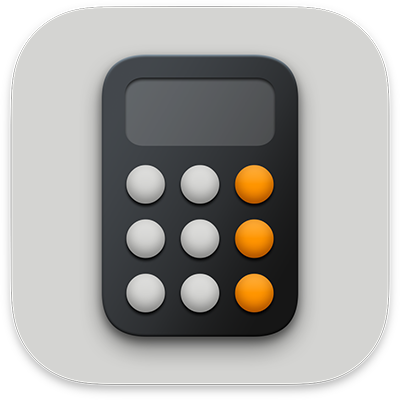
Использование научного калькулятора на Mac
С помощью научного калькулятора можно решать экспоненциальные, логарифмические и тригонометрические функции. Также можно просматривать полные выражения со скобками, тригонометрическими функциями и множественными вычислительными операциями перед тем, как нажать клавишу со знаком равно (=) для получения результата.
Примечание. В калькуляторе используется стандартный порядок выполнения вычислительных операций. Например, умножение выполняется перед сложением и вычитанием. Чтобы сначала произвести вычисление определенных выражений, поместите их в скобки.
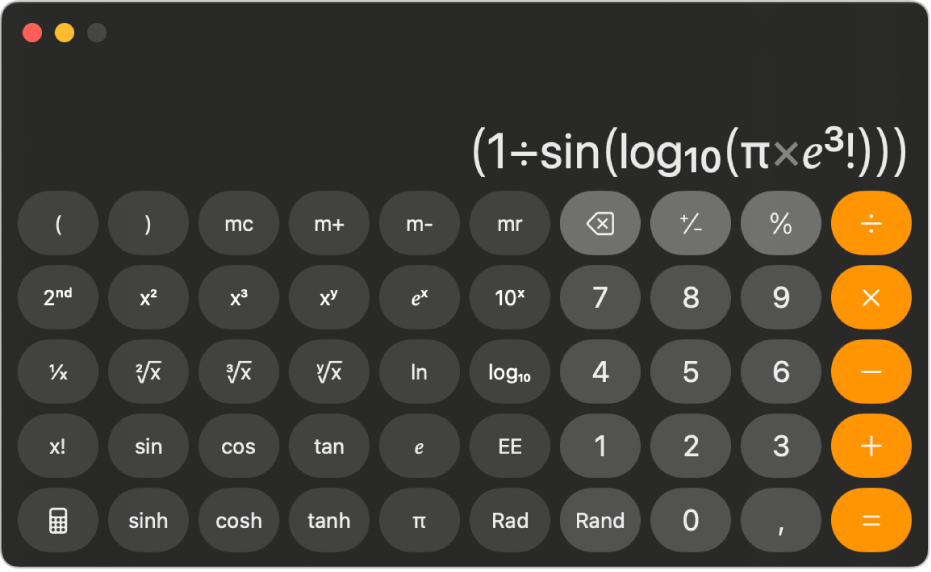
Переключение на научный калькулятор
Откройте приложение «Калькулятор»
 на Mac.
на Mac.Выполните одно из указанных ниже действий.
Выберите «Вид» > «Научный» в строке меню.
В режиме стандартного калькулятора или режиме программирования нажмите
 , затем выберите «Научный».
, затем выберите «Научный».Нажмите Command-2.
Работа со значениями, сохраненными в памяти
Откройте приложение «Калькулятор»
 на Mac.
на Mac.В режиме научного калькулятора можно выполнять любые из указанных действий.
Добавление значения на экране к значению в памяти. Нажмите «m+».
Вычитание значения на экране из значения в памяти. Нажмите «m-».
Извлечение значения, сохраненного в памяти. Нажмите «mr».
Удаление значения, сохраненного в памяти. Нажмите «mc».
Использование экспоненциальных и логарифмических функций и представлений
Откройте приложение «Калькулятор»
 на Mac.
на Mac.В режиме научного калькулятора можно выполнять любые из указанных действий.
Возведение значения в квадрат. Введите число, нажмите «x2», затем нажмите клавишу со знаком равно (=).
Возведение значения в куб. Введите число, нажмите «x3», затем нажмите клавишу со знаком равно (=).
Возведение значения в степень y. Введите число, нажмите «xy», введите значение степени y, затем нажмите клавишу со знаком равно (=).
Возведение e в степень x. Нажмите «ex», введите значение степени x, затем нажмите клавишу со знаком равно (=).
Возведение 10 в степень x. Нажмите «10x», введите число, затем нажмите клавишу со знаком равно (=).
Совет. Вместо нажатия клавиш умножения и «10x» можно использовать экспоненциальное представление чисел с помощью быстрой клавиши «EE».
Под описанными выше клавишами находятся клавиши для обратных функций: вычисления квадратного корня, кубического корня, корня степени y, натурального логарифма и логарифма.
Чтобы отобразить дополнительные функции, например «log2 » или возведение 2 в любую степень, нажмите клавишу «2nd» в левом верхнем углу.
Использование тригонометрических и гиперболических функций
Откройте приложение «Калькулятор»
 на Mac.
на Mac.В режиме научного калькулятора можно использовать любые из указанных функций.
Синус. Нажмите «sin».
Косинус. Нажмите «cos».
Тангенс. Нажмите «tan».
Гиперболический синус. Нажмите «sinh».
Гиперболический косинус. Нажмите «cosh».
Гиперболический тангенс. Нажмите «tanh».
Введите число, затем нажмите клавишу со знаком равно (=).
Чтобы отобразить обратные функции, например арксинус или арктангенс, сначала нажмите клавишу «2nd» в левом верхнем углу.
Использование радианов
В научном калькуляторе по умолчанию используются градусы.
Откройте приложение «Калькулятор»
 на Mac.
на Mac.В режиме научного калькулятора нажмите «Rad».
При использовании радианов вместо градусов в левом нижнем углу экрана калькулятора отображается метка «Rad», а вместо клавиши «Rad» — клавиша «Deg».
Чтобы снова переключиться на использование градусов, нажмите клавишу «Deg».
Создание случайного числа от 0 до 1
Откройте приложение «Калькулятор»
 на Mac.
на Mac.В режиме научного калькулятора нажмите клавишу «Rand».
Эта клавиша расположена слева от ноля.
Совет. Чтобы узнать, какую функцию выполняет кнопка, наведите на нее курсор. Появится подсказка.
Чтобы узнать, как изменить количество знаков, отображаемых после десятичного разделителя в полученном результате, см. раздел Округление или повышение точности результатов.
Более сложные расчеты с применением уравнений и графиков можно выполнять в приложении «Графический калькулятор». См. Руководство пользователя приложения «Графический калькулятор».
Чтобы узнать, как использовать формулы с собственными данными в таблицах, диаграммах и других объектах, см. Руководство пользователя Numbers.